Creación de una imagen del sistema
Una imagen del sistema es una instantánea del disco de su sistema en un momento determinado. Esa imagen, almacenada correctamente, se puede utilizar posteriormente para restaurar su sistema. No es inusual que las personas creen una imagen del sistema de un sistema impecable, incluido el software instalado, antes de que los datos comiencen a acumularse en ese sistema. Si algo le sucede al sistema que luego requiere una reinstalación del sistema operativo, la imagen del sistema se usa como la «línea base» para la nueva instalación. (Y ahorra mucho tiempo ya que no necesita reinstalar todo el software, ya está en la imagen del sistema).
La creación de una imagen del sistema es una operación bastante sencilla y puede ahorrarle mucho tiempo si algo catastrófico le sucediera a su sistema. Para empezar, enlace: / windows-Viendo_el_Panel_control [mostrar el Panel de control]. Lo que haga clic desde aquí depende de la versión de Windows que esté utilizando:
Windows 7: * Haga clic en Copia de seguridad de su computadora. Esto está bajo el encabezado Sistema y seguridad. Luego haga clic en Crear una imagen del sistema, en el lado izquierdo del cuadro de diálogo.
Windows 8: * Haga clic en Guardar copias de seguridad de sus archivos con historial de archivos.
Esto está bajo el encabezado Sistema y seguridad. Espere a que el Historial de archivos revise sus unidades, luego haga clic en Copia de seguridad de imagen del sistema en la parte inferior izquierda del cuadro de diálogo.
Windows 10: * Haga clic en Copia de seguridad y restauración (Windows 7). Esto está bajo el encabezado Sistema y seguridad. Luego haga clic en Crear una imagen del sistema, en el lado izquierdo del cuadro de diálogo.
Independientemente de la versión de Windows que esté utilizando, verá el cuadro de diálogo Crear una imagen del sistema, que es el primer paso de un asistente que lo guiará a través del proceso. (Ver figura 1)
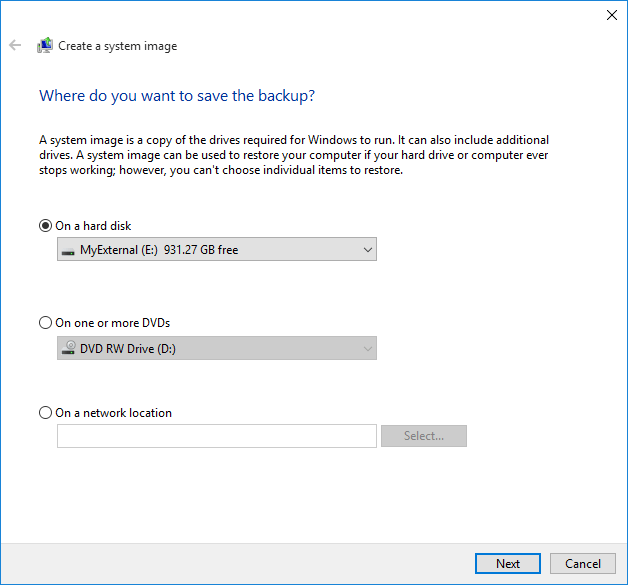
Figura 1. El asistente Crear una imagen del sistema.
El asistente primero le pregunta dónde desea guardar la imagen de su sistema. Puede guardarlo en un disco duro con formato NTFS (pero no en el disco del sistema), un conjunto de DVD o una unidad de red compartida. A continuación, se le brinda la oportunidad de guardar unidades adicionales con la imagen de su sistema. (Si está creando una imagen simplemente para usarla en un proceso de restauración, probablemente no debería seleccionar ninguna otra unidad, ya que eso solo aumentará el tiempo y el espacio necesarios para crear su imagen). Luego, se le presentará una confirmación pantalla desde la cual puede comenzar la construcción de la imagen.
Una vez que se ha creado la imagen del sistema, se le ofrece la opción de continuar con la creación de un disco de reparación del sistema. La fabricación de un disco de reparación del sistema se cubre en otro consejo.
Este consejo (12661) se aplica a Windows 7, 8 y 10.